Blender用Cycles渲染器制作镜子
1、在界面顶部,把Blender改为Cycles
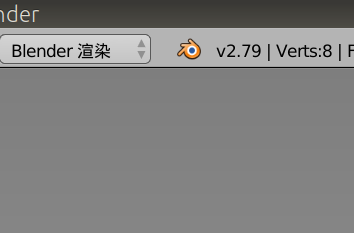
2、把立方体删掉(X),添加一个平面(Shift + A),然后放大(S),这个作为地面

3、再添加一个平面,这个平面作为镜子,需要把它往上移动一点,防止与地面重叠
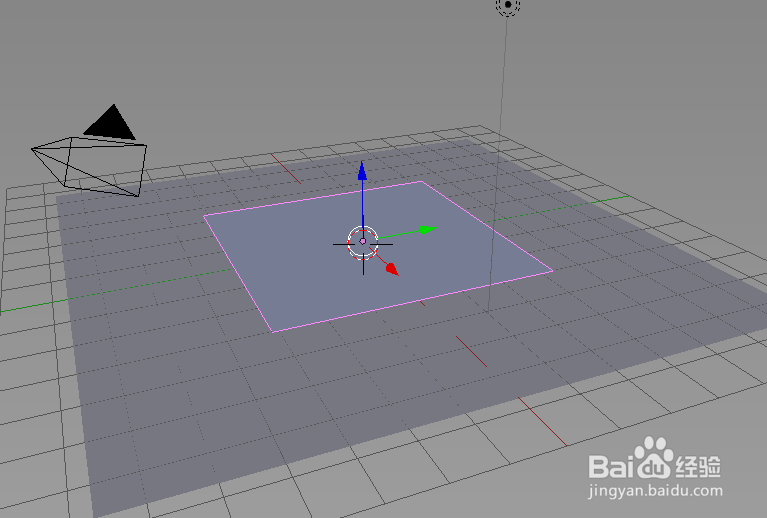
4、在属性编辑器,添加一个材质
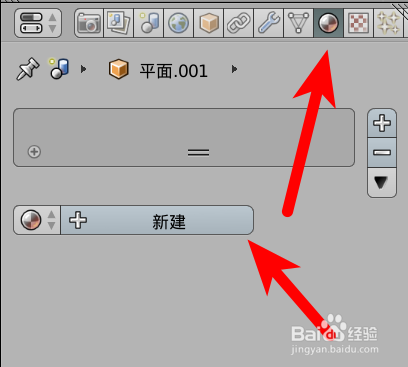
5、反射方式选择,光泽,然后在颜色把RGB全部设置为1
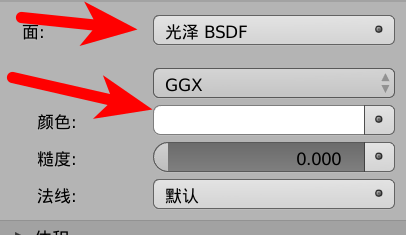
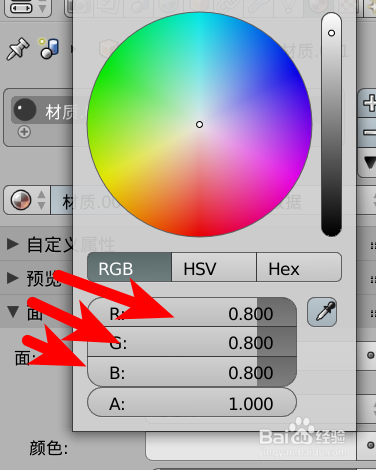
6、按小数字键盘[0]进入摄像机模式,新建一个猴头在视野范围内
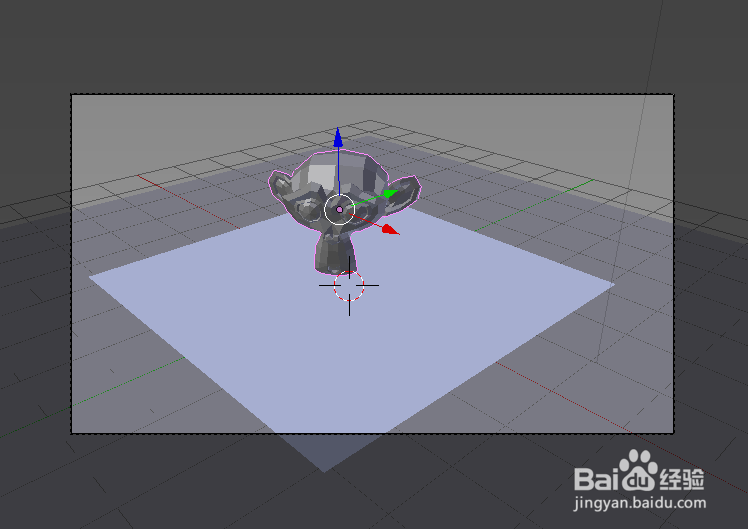
7、按[Shift + Z]进入渲染着色方式,就可以看到镜子效果了,如果太暗的话,可以把灯光调亮
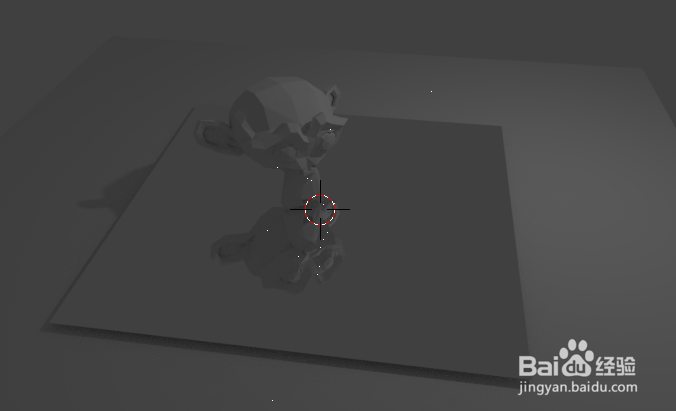
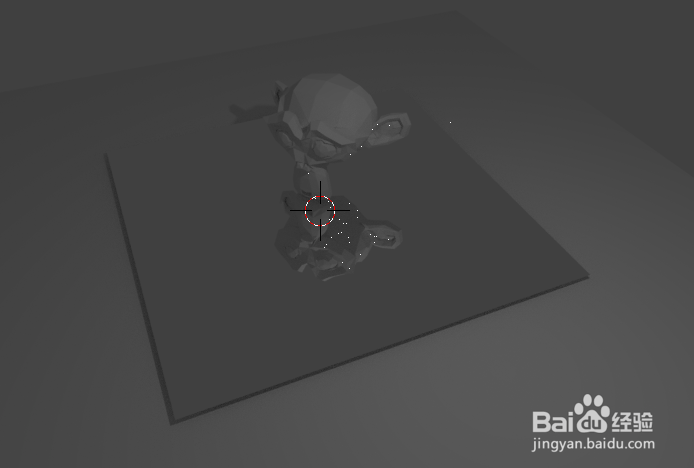
8、再按[Shift+Z]回到物体模式,选择灯光,然后在熟悉编辑器的灯光设置里,把尺寸调大,亮度调高就可以了
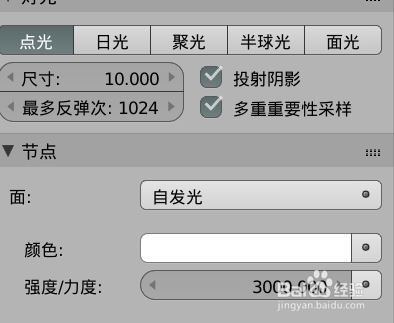
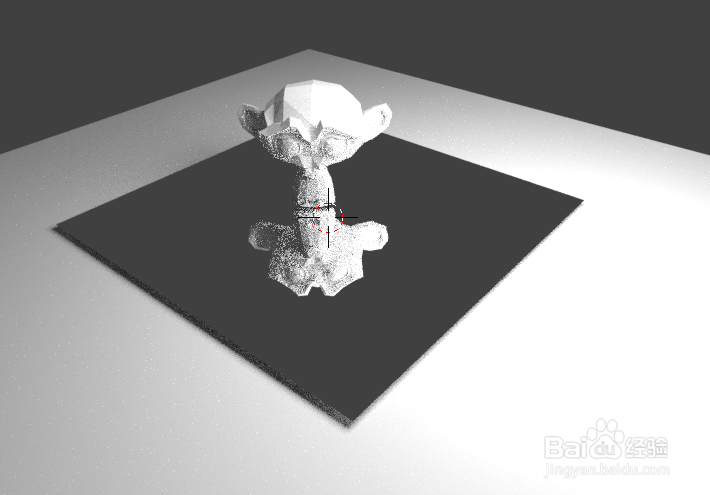
声明:本网站引用、摘录或转载内容仅供网站访问者交流或参考,不代表本站立场,如存在版权或非法内容,请联系站长删除,联系邮箱:site.kefu@qq.com。
阅读量:155
阅读量:20
阅读量:148
阅读量:56
阅读量:114